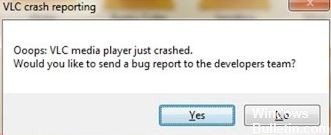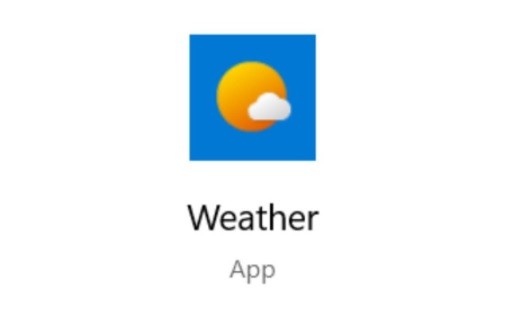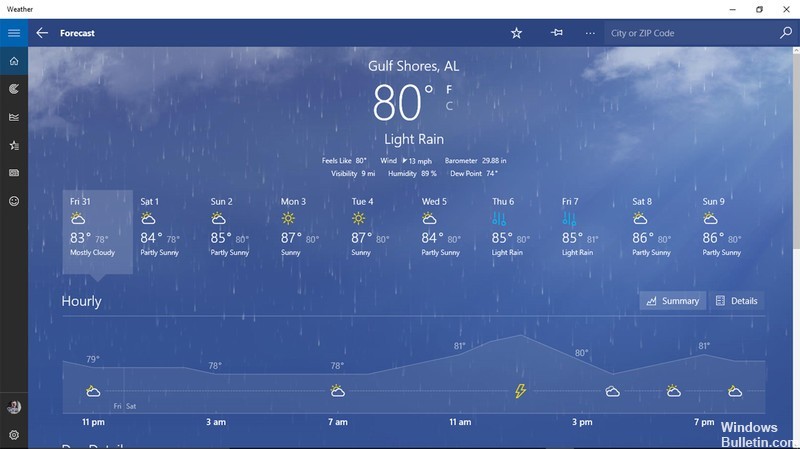Come riparare la "Chiusura automatica di Skype" su PC Windows 11
In passato, Skype era una delle opzioni di videoconferenza più popolari. Skype è ancora utilizzato da molte persone, anche se non è più così popolare come una volta. Di recente, molti utenti Skype hanno riscontrato problemi con l'applicazione. Attualmente Skype riattacca ogni volta che viene aperto in Windows 11. Fortunatamente, dopo una piccola analisi, abbiamo trovato una soluzione a questo problema.
Cosa causa la chiusura automatica di Skype su Windows 11
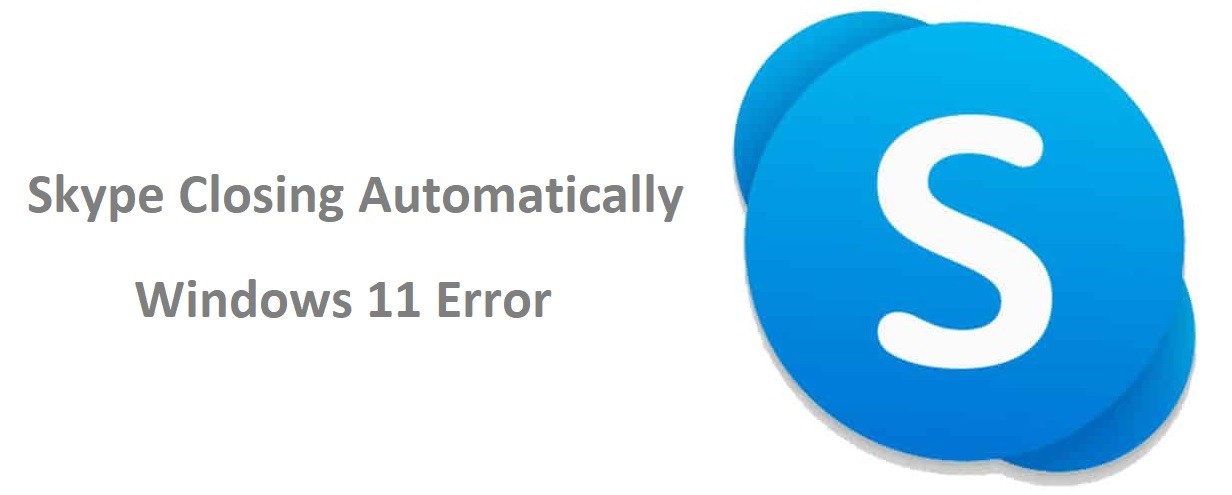
Ci sono alcune cose diverse che possono causare la chiusura automatica di Skype su Windows 11.
- Una possibilità è che ci sia un problema con l'applicazione Skype stessa.
- Un'altra possibilità è che ci sia un conflitto con un altro programma in esecuzione sul tuo computer.
- Infine, è anche possibile che il registro del tuo computer sia danneggiato e debba essere riparato.
Come posso risolvere il problema con la chiusura automatica di Skype
Avvia lo strumento di risoluzione dei problemi dell'applicazione Windows Store
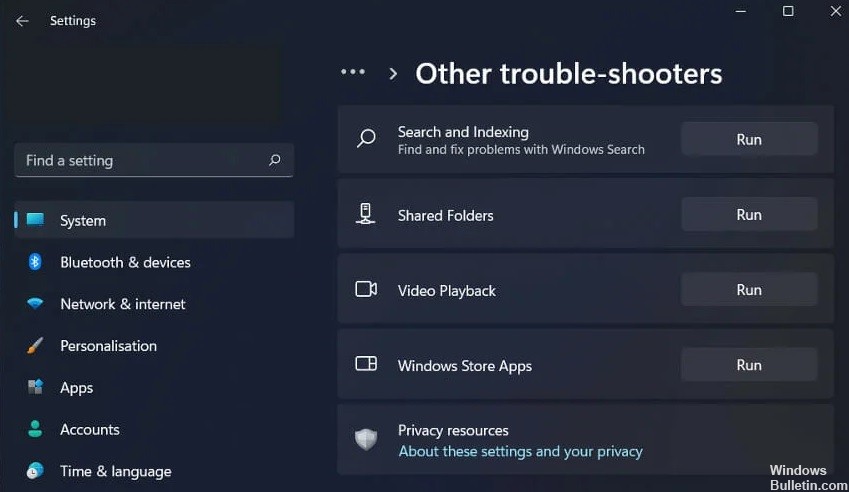
Lo strumento di risoluzione dei problemi delle app di Windows Store è un'utilità che consente di identificare e risolvere i problemi con le app di Microsoft Store. Ecco come eseguirlo su Windows 11: